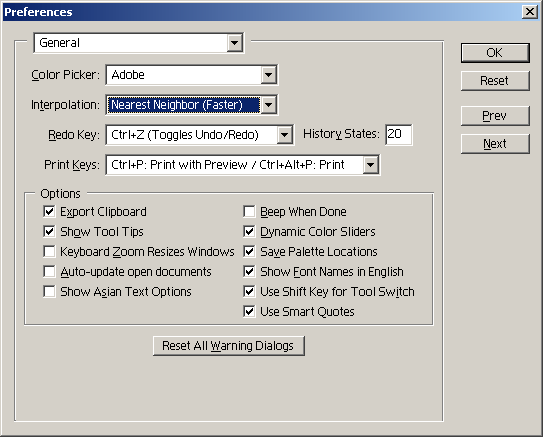Бумага, окрашенная под мрамор
Adobe Photoshop 7.0 или более поздние версии
Итальянское искусство окрашивания под мрамор – трудная и грязная работа, но она создает некоторые действительно прекрасные образцы бумаги и ткани. Теперь, когда в программе Photoshop есть фильтр Liquify (Разжижать), вы можете создавать свои собственные цифровые образцы бумаги, окрашенной под мрамор, без масляных красок. Для того чтобы получить основные цвета, выделите крошечную область какого-нибудь цифрового изображения. Затем вы ее увеличите, размоете и разжижите. Как только вы создали несколько листов бумаги, окрашенной под мрамор, отложите их для использования в коллаже или в качестве фона для страниц в книге.
- Откройте RGB-изображение, содержащее цвета, которые вы хотите использовать при окрашивании под мрамор.
В этом примере показан фрагмент большой фотографии двух женщин в джинсах и рубашках, сидящих на траве.

- Пользуясь инструментом Zoom (Изменение масштаба), увеличивайте масштаб на изображении до тех пор, пока вы не сможете различать отдельные пикселы. Пользуясь инструментом Rectangular Marquee (Прямоугольная отмеченная область), выделите отмеченную область, в которой содержатся те цвета, которые вы хотите использовать.
В этом примере были выделены темные джинсы и кусочек зеленого листа.

- Выберите команду Edit (Редактировать) › Copy (Копировать), чтобы скопировать выделенную область. Откройте новый RGB-файл. Он должен быть в несколько раз больше, чем выделенная область, которую вы только что скопировали. Выберите команду Edit › Paste (Вставить). Маленькая выделенная область будет вставлена в ее же слой, которому присвоено имя Layer 1 (Слой 1).
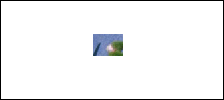
- Выберите команду Photoshop › Preferences (Предпочтительные установки) › General (Общие) (OS X) или Edit (Редактировать) › Preferences (Предпочтительные установки) › General (Общие) (Mac OS и Windows). Измените опцию в списке Interpolation (Интерполяция) на Nearest Neighbor (Ближайший соседний). Щелкните на ОК.
Опция Nearest Neighbor предохраняет цвета пикселов от размывки, когда вы масштабируете их. Вы будете масштабировать их на следующем шаге.